Как заставить ваш HomePod распознавать нескольких пользователей
В нашей первоначальной оценке HomePod мы обнаружили, что она является отличным устройством для прослушивания Apple Music или Podcasts, но разочаровывающе ограничена во многих других отношениях. Это все еще в значительной степени верно, но по крайней мере некоторые из наших жалоб были рассмотрены в последующих обновлениях программного обеспечения.
Возможно, самым важным было обновление iOS 13.2, в котором добавлена многопользовательская поддержка HomePod. Как устройство, предназначенное для сидения в общих комнатах вашего дома, было безумно расстраивать то, что оно было привязано к одному Apple ID, и что любой, кто его использует, будет слушать ваш музыка (и влияние на ваши рекомендации), ваш списки, ваш календарь…
Теперь вы можете заставить HomePod распознавать нескольких пользователей, что означает, что каждый пользователь будет использовать свою собственную учетную запись Apple Music, календарь, списки и напоминания. Настройка этого не так интуитивно понятна, как могла бы быть, так что вот краткий обзор того, как заставить это работать.
HomePod многопользовательские требования
Чтобы использовать многопользовательскую поддержку на HomePod, вам необходимо выполнить несколько требований.
Во-первых, убедитесь, что ваш iPhone (и другие пользователи) были обновлены как минимум до iOS 13.2.
Убедитесь, что ваш HomePod также обновлен до iOS 13.2. Чтобы проверить, откройте Домой приложение на iPhone, связанное с вашим HomePod. Нажмите значок дома в левом верхнем углу. В разделе «Динамики и телевизоры» нажмите Обновление программного обеспечения,
Обновление iOS 13.2 добавило несколько важных новых функций для HomePod, включая многопользовательскую поддержку, передачу музыки, фоновые звуки, таймеры сна и музыку в домашних сценах.
Вам также необходимо включить двухфакторную аутентификацию на вашем Apple ID.
Каждый пользователь, который хочет быть узнаваемым HomePod, должен быть добавлен как пользователь в приложение Home человеком, который настроил HomePod. Другими словами, вы будете предоставлять доступ к HomePod так же, как вы предоставляете доступ к своим интеллектуальным источникам света, интеллектуальным замкам и т. Д.
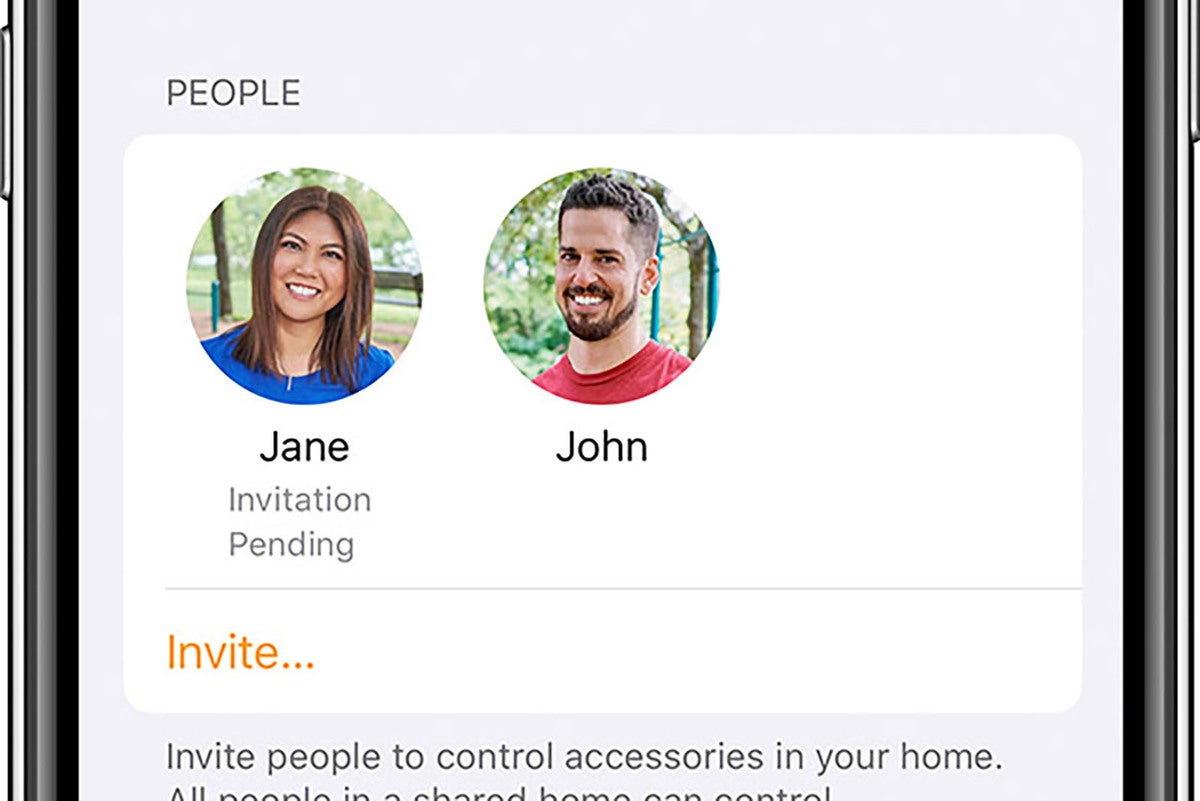 яблоко
яблокоКаждый пользователь, который хочет быть распознанным вашим HomePod, должен быть частью вашей домашней группы.
Каждому пользователю необходимо включить свое местоположение и указать свой основной iPhone. открыто настройки > нажмите свое имя вверху> Найди мой > и включи Поделиться Мое местоположение, Затем установите Мое местоположение на Это устройство, Это необходимо для того, чтобы HomePod не разрешал доступ к вашей учетной записи, когда вас явно нет дома.
Настройка HomePod для распознавания других пользователей
Как только каждый пользователь выполнит вышеуказанные требования, он получит всплывающее окно в приложении Home, в котором говорится, что HomePod может распознавать его голос. Им нужно только нажать Продолжать,
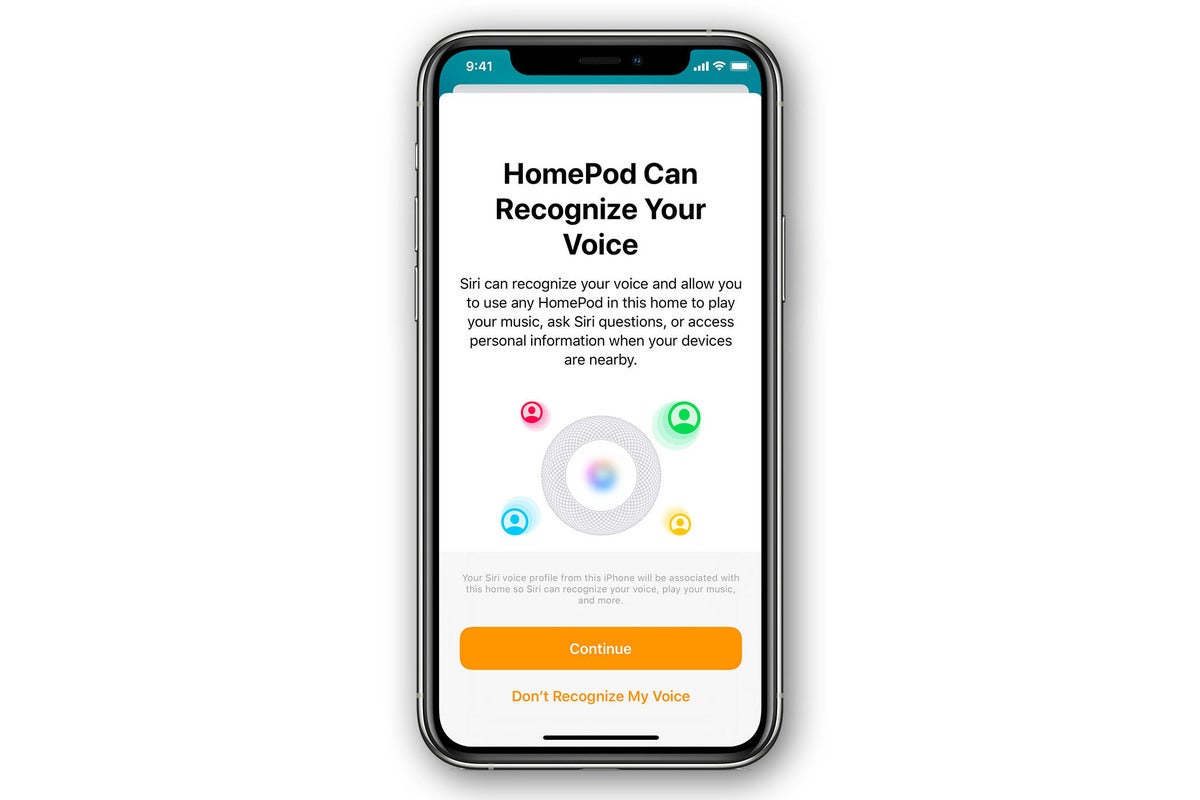 яблоко
яблокоЕсли вы входите в домашнюю группу с HomePod и отвечаете всем остальным требованиям, вас спросят, хотите ли вы, чтобы он распознал ваш голос.
Если они не получают уведомления и уверены, что все вышеперечисленные требования выполнены, они могут проверить это вручную. Пусть каждый пользователь, которого вы хотите добавить, откроет приложение «Домой» и нажмите значок дома в левом верхнем углу. Они должны увидеть себя в списке «Люди» вместе с человеком, который настроил HomePod, и всеми остальными, имеющими доступ к этому дому.
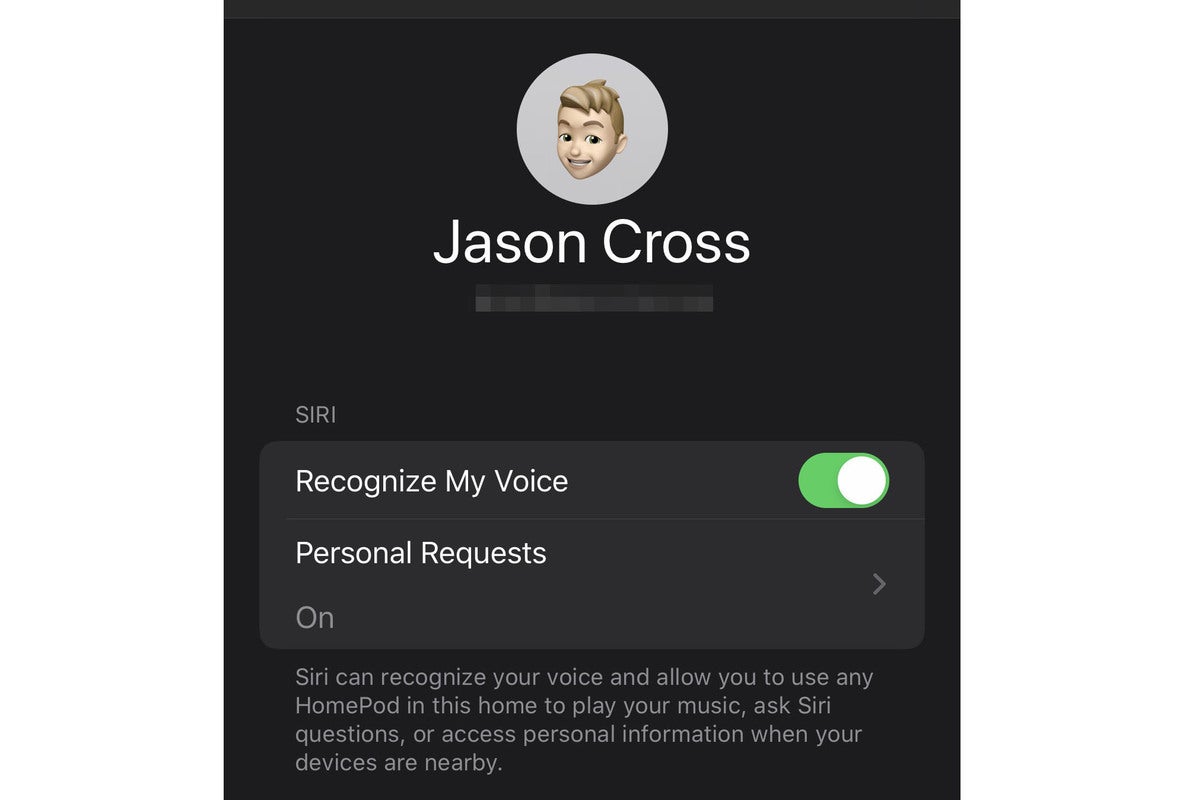 IDG
IDGКаждый пользователь в домашней группе может включить или отключить распознавание своего голоса или отключить личные запросы.
Они должны нажать свое имя, а затем убедитесь, что Распознать мой голосе включен. Каждый пользователь может нажать «Личные запросы», чтобы включить или отключить эту функцию, которая обеспечивает доступ к сообщениям, вызовам, напоминаниям и календарю.
Все еще не можете заставить Сири узнать других пользователей? Имейте их каждый ход Признать мой голос выключить и снова включить, подождав несколько минут. Вы также можете попробовать перезапустить ваш HomePod. Открой Домой приложение, нажмите и удерживайте HomePodзатем нажмите настройки, Прокрутите вниз и выберите Сбросить HomePod,




